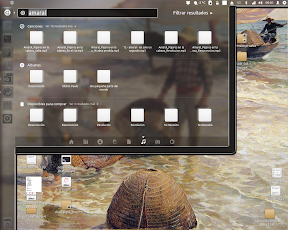Como ya he comentado en otras ocasiones, dependiendo de los recursos disponibles de tu máquina, y del uso que le vayas a dar, así deberás elegir las Lentes (Lens) y los Ámbitos (scopes). Me refiero, a que si bien el consumo de una Lento o un Ámbito, no es excesivo, puede rondar los 15 MB, lo que es evidente, es que si te instalas todos las Lentes y Ámbitos que aparecen, al final conseguirás que tu máquina no vaya ni cara al viento. Siempre teniendo en mente los recursos disponibles en tu máquina por supuesto.
De ahí una de las ventajas de diferenciar entre Lentes y Ámbitos, en función del reproductor de música, puedes elegir un Ámbito (Scope) u otro. Por supuesto, que esto lleva asociado un inconveniente, y es que cada vez que decidas cambiar de reproductor, tendrás que cambiar el Ámbito (Scope). Me refiero, a quitar el reproductor antiguo y poner uno nuevo, no a que ambos coexistan, en cuyo caso, lo que harás, sin lugar a dudas, es que los Ámbitos (Scopes) correspondientes a los dos reproductores también convivirán. Así si desinstalas el reproductor, también es aconsejable que desinstales el Ámbito (Scope) asociado a este reproductor).
Ámbitos Musicales
Cada vez hay mas Ámbitos (Scopes) disponibles, y seguirán apareciendo, puesto que realmente es muy sencillo crear un en base a la API defindida. Así a continuación puedes ver algunos de los mas interesantes.
Spotify Scope
Este Ámbito (Scope), añade nuevos resultados a las búsquedas en la Lente (Len) de Música (Unity Music Lens), permitie?dote mostrar las pistas disponibles en Spotify para cada búsqueda que realizamos. Depende del cliente de Spotyfy, que deberá estar instalado antes de instalar el Ámbito (Scope) spotify-client-qt.
Instalación
Puedes instalarlo desde el terminal:
sudoadd-apt-repository ppa:scopes-packagers/ppa&&sudoapt-get update
sudoapt-getinstallunity-scope-spotify
Grooveshark-Scope
Con este ámbito, obtendrás los resultados de las pistas encontradas en Grooveshark, para la búsqueda que realices, y cuando hagas clic sobre una determinada pista, la reproducirá en tu navegador, que es probablemente el inconveniente para ésto.
Instalación
Puedes instalarlo desde el terminal:
sudoadd-apt-repository ppa:scopes-packagers/ppa&&sudoapt-get update
sudoapt-getinstallunity-scope-grooveshark
Clementine-Scope
Este Ámbito (Scope) te mostrará los resultados correspondientes al reproductor Clementine y al hacer clic sobre uno de los resultados, iniciará Clementine para reproducir la pista seleccionada.
Instalación
Puedes instalarlo desde el terminal:
sudoadd-apt-repository ppa:markjtully/ppa&&sudoapt-get update
sudoapt-getinstallclementine-scope
Gmusicbrowser-Scope
Como en los Ámbitos (Scopes) anteriores, para utilizar este, deberás (como es lógico, por otra parte) tener instalado el reproductor GMusicBrowser. Una vez instalado, instalas este Ámbito, y cuando hagas una búsqueda, verás los resultados correspondientes. Al hacer clic sobre la pista seleccionada iniciará GMusicBrowser, para reproducirla en él.
Instalación
Puedes instalarlo desde el terminal:
sudoadd-apt-repository ppa:markjtully/ppa&&sudoapt-get update
sudoapt-getinstallgmusicbrowser-scope
Guayadeque-Scope
En este caso el reproductor es Guayadeque, sobre el que escribí un artículo recientemente, en referencia a la liberación de una nueva versión. Aquí, al igual que en los Ámbitos (Scopes) anteriores, el proceso es el mismo, instalar el reproductor, instalar Guadayeque-Scope, y a partir de este momento cuando selecciones un resultado correspondiente a Guayadeque lo podrás escuchar en este reproductor.
Instalación
Puedes instalarlo desde el terminal:
sudoadd-apt-repository ppa:markjtully/ppa&&sudoapt-get update
sudoapt-getinstallguayadeque-scope
Rhythmbox-Scope
Supongo que este Ámbito (Scope) vendrá instalado en la próxima versión de Ubuntu, Precise Pangolin, dado que parece ser, que Rhythmbox, se convertirá en el reproductor por defecto de Ubuntu, en esta nueva versión. De cualquier forma, si lo quieres instalar en Oneiric Ocelot, al igual que en el caso de los otros Ámbitos (Scopes) tendrás que instalar Rhythmbox antes de instalar Rhythmbox-Scope. Y como, sucedía con los otros, al seleccionar uno de los resultados correspondientes a Rhythmbox, la pista o álbum seleccionado la podrás escuchar en este reproductor.
Instalación
Puedes instalarlo desde el terminal:
sudoadd-apt-repository ppa:markjtully/ppa&&sudoapt-get update
sudoapt-getinstallrhythmbox-scope
Conclusiones
Al final se trata de una recopilación de Ámbitos para algunos (pocos) de los reproductores disponibles. Quizá sería interesante que fueran los propios desarrolladores de reproductores de música los que crearan los Ámbitos y que los incorporaran directamente en la instalación del (Ámbito) Scope, de forma que cuando instalas el reproductor, simultáneamente instalas el Ámbito (Scope), y lo mismo cuando lo desinstalas, de esta forma te desentiendes por completo de los Ámbitos. Una idea.